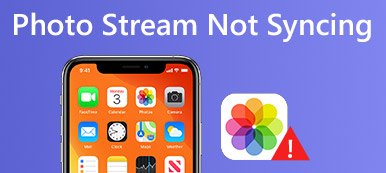Αν θέλετε να στείλετε φωτογραφίες σε ομάδες ατόμων, μπορείτε να μοιραστείτε ένα άλμπουμ φωτογραφιών με όλες τις φωτογραφίες και τα βίντεο που περιέχονται απευθείας. Για χρήστες του iOS, η Apple απελευθερώνει την προεπιλεγμένη λειτουργία iCloud Photo Sharing. Όλοι οι συνδρομητές μπορούν να δουν και να προσθέσουν σχόλια στο κοινόχρηστο άλμπουμ. Υποστηρίζεται επίσης να δημοσιεύσετε νέες φωτογραφίες στο κοινόχρηστο άλμπουμ φωτογραφιών.

Το συλλογικό άλμπουμ αποθηκεύει τις πολύτιμες αναμνήσεις και σημαντικές στιγμές όλων των συμμετεχόντων. Ακούγεται πολύ καλό, σωστά; Ακολουθεί το πλήρες σεμινάριο για να μοιραστείτε ένα άλμπουμ στο iPhone 15. Έτσι, μπορείτε εύκολα να μοιράζεστε φωτογραφίες με οικογένειες και φίλους μέσω συσκευών iOS 17.
- Μέρος 1: Πώς να μοιράζεστε ένα άλμπουμ στο iPhone
- Μέρος 2: Πώς να μοιραστείτε ένα υπάρχον άλμπουμ στο iPhone
Μέρος 1: Πώς να μοιράζεστε ένα άλμπουμ στο iPhone
Η λειτουργία iCloud Photo Sharing μπορεί να ενεργοποιηθεί σε iPhone, iPad, Mac και PC. Για άτομα που θέλουν να μοιραστούν ένα άλμπουμ στο iPhone με κάποιον άλλο, μπορείτε να το κάνετε όπως αναφέρουν οι παρακάτω παράγραφοι. Αρχικά, θα πρέπει να ενημερώσετε το iPhone με το πιο πρόσφατο iOS. Συνδεθείτε στο iCloud με το αναγνωριστικό της Apple που θέλετε να μοιραστείτε άλμπουμ iPhone.
Ενότητα 1: Δημιουργία κοινόχρηστων λευκωμάτων φωτογραφιών
Βήμα 1Εκκινήστε την εφαρμογή "Ρυθμίσεις" στο iPhone.
Βήμα 2Πατήστε το όνομά σας ακολουθούμενο από το "iCloud" και "Φωτογραφίες" στη λίστα.
Βήμα 3Ενεργοποιήστε το "Κοινόχρηστα άλμπουμ" για να ρυθμίσετε την Κοινή χρήση φωτογραφιών iCloud.
Βήμα 4Αργότερα, μπορείτε να πάρετε περισσότερες λεπτομέρειες δημιουργήστε ένα άλμπουμ στο iPhone με την εφαρμογή "Φωτογραφίες".

Τμήμα 2: Μοιραστείτε ένα άλμπουμ στο iPhone με χρήστες iCloud
Βήμα 1Ανοίξτε την εφαρμογή "Φωτογραφίες". Στην ενότητα "Άλμπουμ", πατήστε "Εμφάνιση όλων" δίπλα στο "Κοινόχρηστα άλμπουμ" για να δείτε κοινόχρηστα άλμπουμ στο iPhone.
Βήμα 2Πατήστε "Επεξεργασία" και στη συνέχεια "+" για να δημιουργήσετε ένα νέο κοινόχρηστο άλμπουμ.
Βήμα 3Ορίστε ένα όνομα για το κοινόχρηστο άλμπουμ σας. Πατήστε "Επόμενο" για να προχωρήσετε.
Βήμα 4Εισαγάγετε τις διευθύνσεις email (που σχετίζονται με το λογαριασμό iCloud) των προσκεκλημένων στην ενότητα "Προς". Μπορείτε να προσκαλέσετε έως και 100 άτομα να εγγραφούν στο κοινόχρηστο άλμπουμ φωτογραφιών.
Βήμα 5Πατήστε "Δημιουργία" και "Τέλος" για να μοιραστείτε ένα άλμπουμ στο iPhone το 2019.

Τμήμα 3: Μοιραστείτε ένα άλμπουμ στο iPhone με χρήστες που δεν είναι χρήστες iCloud
Βήμα 1Δημιουργήστε ένα κοινόχρηστο άλμπουμ στο iPhone χωρίς προσκλήσεις. Μπορείτε επίσης να αλλάξτε το όνομα του άλμπουμ μετά τη δημιουργία του.
Βήμα 2Ανοίξτε αυτό το κοινόχρηστο άλμπουμ στο iPhone. Πατήστε "Άτομα" στο κάτω μέρος.
Βήμα 3Ενεργοποιήστε τον "Δημόσιο ιστότοπο" για να λάβετε έναν σύνδεσμο του κοινόχρηστου άλμπουμ του iPhone σας.
Βήμα 4Πατήστε "Κοινή χρήση συνδέσμου" για να στείλετε τον σύνδεσμο κοινής χρήσης σε οποιονδήποτε. Έτσι, μπορείτε ακόμη και να μοιραστείτε το άλμπουμ iPhone με Android μέσω του συνδέσμου.

Τμήμα 4: Τι μπορείτε να κάνετε με ένα κοινόχρηστο άλμπουμ
Μπορείτε να μοιραστείτε μία βιβλιοθήκη φωτογραφιών iCloud μέσα στην οικογένεια ή σε οποιονδήποτε προσκεκλημένο χρήστη με τα παραπάνω βήματα. Όταν άλλοι αποδέχονται την κοινή πρόσκληση άλμπουμ στο iPhone, το κοινόχρηστο άλμπουμ σας μπορεί να είναι άμεσα ορατό.
Επιπλέον, μπορείτε να ενεργοποιήσετε την επιλογή "Συνδρομητές μπορούν να δημοσιεύσουν" και "Ειδοποιήσεις" για να ξεκλειδώσετε περισσότερες λειτουργίες. Οι συνδρομητές μπορούν επίσης να προσθέσουν φωτογραφίες στο κοινόχρηστο άλμπουμ φωτογραφιών. Παρεμπιπτόντως, μπορείτε να λαμβάνετε ειδοποιήσεις όταν ο συνδρομητής σας αρέσει, σχολιάζει ή προσθέτει φωτογραφίες ή βίντεο σε αυτό το κοινόχρηστο άλμπουμ.
Μέρος 2: Πώς να μοιραστείτε ένα υπάρχον άλμπουμ στο iPhone
Είναι εύκολο να προσθέσετε φωτογραφίες στο υπάρχον κοινόχρηστο άλμπουμ. Τότε πώς να μοιραστείτε ένα υπάρχον άλμπουμ στο iPhone; Δεν υποστηρίζεται να μοιράζεστε το υπάρχον άλμπουμ φωτογραφιών στο iPhone με iCloud Photo Sharing. Κατά τη διάρκεια αυτής της περιόδου, θα πρέπει να μοιράζεστε φωτογραφίες και άλμπουμ μέσω εργαλείων μεταφοράς τηλεφώνου.
Way 1: καλύτερος τρόπος για να μοιραστείτε τα άλμπουμ από το iPhone με το iPhone / Mac / PC / iTunes
Apeaksoft iPhone Transfer είναι σε θέση να μεταφέρει δεδομένα από iPhone / iPad / iPod σε PC / Mac / iTunes / άλλη συσκευή iOS χωρίς απώλεια δεδομένων. Μπορείτε να μεταφέρετε χιλιάδες εικόνες από το iPhone επιλεκτικά με εξαιρετικά γρήγορη ταχύτητα. Ο ενσωματωμένος διαχειριστής φωτογραφιών επιτρέπει στους χρήστες να διαχειρίζονται και να μεταφέρουν οποιαδήποτε φωτογραφία iPhone εύκολα. Με μια λέξη, μπορείτε να πάρετε μια one-stop λύση για τη μεταφορά των υπαρχόντων άλμπουμ από το iPhone σε άλλες συσκευές.
- Μεταφέρετε ευέλικτα φωτογραφικά άλμπουμ, φωτογραφίες, βίντεο, μουσική, επαφές, μηνύματα από το iPhone.
- Δημιουργήστε, μετονομάστε, διαγράψτε, προεπισκόπηση και επεξεργασία οποιουδήποτε άλμπουμ φωτογραφιών ή εικόνας μέσα στον ενσωματωμένο διαχειριστή φωτογραφιών.
- Πλήρως συμβατό με iPhone 15/14/13/12/11/XS/XR/X/8/7 κ.λπ.
- Μην προκαλέσετε απώλεια δεδομένων κατά τη μεταφορά δεδομένων iOS.
- Οργανώστε τις φωτογραφίες στο iPhone σε ένα άλμπουμ όπως κίνηση, διαγραφή, κλπ.
Βήμα 1Δωρεάν λήψη, εγκατάσταση και εκκίνηση Μεταφορά iPhone. Συνδέστε το iPhone σας στον υπολογιστή με ένα καλώδιο USB. Εάν θέλετε να μοιραστείτε ένα άλμπουμ από το iPhone σε άλλο iPhone ή iPad, θα πρέπει να συνδέσετε το iDevice και στον υπολογιστή σας.

Βήμα 2Σάρωση άλμπουμ iPhone
Ξεκλειδώστε το iPhone σας και εμπιστευτείτε τον υπολογιστή. Κάντε κλικ στο "Φωτογραφίες" στο αριστερό παράθυρο. Αργότερα, το iPhone Transfer μπορεί να εξαγάγει όλες τις φωτογραφίες και τα άλμπουμ που είναι αποθηκευμένα στο iPhone σας. Κάντε δεξί κλικ σε οποιαδήποτε εικόνα για προεπισκόπηση λεπτομερειών.

Βήμα 3Ανοίξτε οποιοδήποτε άλμπουμ στην κατηγορία "Φωτογραφία". Κάντε κλικ στο "Φάκελος" στην επάνω γραμμή εργαλείων. Μπορείτε να δημιουργήσετε ένα νέο άλμπουμ, να προσθέσετε φωτογραφία στο άλμπουμ, να μετονομάσετε το άλμπουμ και ακόμη και να διαγράψετε ένα άλμπουμ ελεύθερα. Επιπλέον, μπορείτε να λάβετε λεπτομερώς τις πληροφορίες της φωτογραφίας.

Βήμα 4Μοιραστείτε ένα υπάρχον άλμπουμ φωτογραφιών στο iPhone
Επιλέξτε ολόκληρο το υπάρχον άλμπουμ ή το νέο άλμπουμ που θέλετε να μετακινήσετε. Κάντε κλικ στο "Εξαγωγή" για να ορίσετε τη συσκευή εξόδου. Μπορείτε να μοιραστείτε δωρεάν άλμπουμ από iPhone σε iPhone και υπολογιστή.

Way 2: Μοιραστείτε ένα άλμπουμ φωτογραφιών στο iPhone μέσω ηλεκτρονικού ταχυδρομείου
Εάν δεν υπάρχουν περισσότερες από 5 φωτογραφίες στο υπάρχον άλμπουμ φωτογραφιών σας, μπορείτε επίσης να μοιραστείτε άλμπουμ με email. Φυσικά, μπορείτε επίσης να φορτώσετε πολλές εικόνες ως συνημμένα ηλεκτρονικού ταχυδρομείου. Αργότερα, μπορείτε να μοιραστείτε ένα υπάρχον άλμπουμ φωτογραφιών με χρήστες εκτός της Apple σε διαφορετικούς παρόχους ηλεκτρονικού ταχυδρομείου.
Βήμα 1Εκτελέστε την εφαρμογή "Φωτογραφίες".
Βήμα 2Ανοίξτε ένα άλμπουμ ή μια συλλογή. Πατήστε "Επιλογή" για να επιλέξετε τις φωτογραφίες που θέλετε να μοιραστείτε.
Βήμα 3Πατήστε "Κοινή χρήση" και επιλέξτε "Email" στη λίστα.
Βήμα 4Συμπληρώστε τις απαιτούμενες πληροφορίες για να μοιραστείτε ένα άλμπουμ iPhone μέσω email.

Way 3: Μοιραστείτε ένα άλμπουμ φωτογραφιών στο iPhone με AirDrop
Το AirDrop είναι μια καλή εφαρμογή που μπορεί να μοιράζεται φωτογραφίες και άλμπουμ από ένα iPhone σε άλλο iPhone ασύρματα. Μπορείτε να AirDrop ένα άλμπουμ στο iPhone με φωτογραφίες σε πλήρη ανάλυση. Στην πραγματικότητα, μπορείτε να μοιραστείτε φωτογραφίες 100 μέσα σε ένα άλμπουμ στο iPhone μέσω AirDrop. Βεβαιωθείτε ότι το άτομο που θέλετε να μοιραστείτε βρίσκεται κοντά και εντός της εμβέλειας Bluetooth και Wi-Fi.
Βήμα 1Ανοίξτε την εφαρμογή "Φωτογραφίες". Αναζητήστε ποιο άλμπουμ iPhone θέλετε να μοιραστείτε.
Βήμα 2Πατήστε "Κοινή χρήση" και επιλέξτε "AirDrop" για κοινή χρήση φωτογραφιών.
Βήμα 3Πατήστε "Όλα" για να επιλέξετε όλες τις φωτογραφίες σε ένα άλμπουμ. Μπορείτε επίσης να επιλέξετε μια σειρά φωτογραφιών ή διαφορετικές φωτογραφίες.
Βήμα 4Επιλέξτε το όνομα της συσκευής που θέλετε να μοιραστείτε.
Βήμα 5Πατήστε "Αποδοχή" στη συσκευή λήψης για κοινή χρήση φωτογραφιών στο iPhone.

Αυτοί είναι αποδεδειγμένοι τρόποι να μοιραστείτε ένα άλμπουμ στο iPhone XR και σε άλλες συσκευές iOS. Στην πραγματικότητα, μπορείτε να μοιραστείτε ένα άλμπουμ από το iPhone με το WhatsApp και άλλες εφαρμογές. Εάν βρίσκεστε σε κακή κατάσταση Wi-Fi ή τα κοινόχρηστα άλμπουμ δεν είναι διαθέσιμα για αυτήν τη συσκευή, μπορείτε να εκτελέσετε μεταφορά iPhone Apeaksoft για να μοιραστείτε λευκώματα σε μεγάλο μέγεθος αρχείου. Το λογισμικό μεταφοράς φωτογραφιών iPhone έχει το ταχύτατο αρχείο μεταφοράς ταχύτητας και υψηλής ποιότητας έξοδο. Έτσι, μπορείτε μεταφορά δεδομένων από το iPhone στο iPhone ή άλλες συσκευές μέσω του iPhone Μεταφέρετε χωρίς απώλειες και γρήγορα.



 Αποκατάσταση στοιχείων iPhone
Αποκατάσταση στοιχείων iPhone Αποκατάσταση συστήματος iOS
Αποκατάσταση συστήματος iOS Δημιουργία αντιγράφων ασφαλείας και επαναφορά δεδομένων iOS
Δημιουργία αντιγράφων ασφαλείας και επαναφορά δεδομένων iOS iOS οθόνη εγγραφής
iOS οθόνη εγγραφής MobieTrans
MobieTrans Μεταφορά iPhone
Μεταφορά iPhone iPhone Γόμα
iPhone Γόμα Μεταφορά μέσω WhatsApp
Μεταφορά μέσω WhatsApp Ξεκλείδωμα iOS
Ξεκλείδωμα iOS Δωρεάν μετατροπέας HEIC
Δωρεάν μετατροπέας HEIC Αλλαγή τοποθεσίας iPhone
Αλλαγή τοποθεσίας iPhone Android Ανάκτηση Δεδομένων
Android Ανάκτηση Δεδομένων Διακεκομμένη εξαγωγή δεδομένων Android
Διακεκομμένη εξαγωγή δεδομένων Android Android Data Backup & Restore
Android Data Backup & Restore Μεταφορά τηλεφώνου
Μεταφορά τηλεφώνου Ανάκτηση δεδομένων
Ανάκτηση δεδομένων Blu-ray Player
Blu-ray Player Mac Καθαριστικό
Mac Καθαριστικό DVD Creator
DVD Creator Μετατροπέας PDF Ultimate
Μετατροπέας PDF Ultimate Επαναφορά κωδικού πρόσβασης των Windows
Επαναφορά κωδικού πρόσβασης των Windows Καθρέφτης τηλεφώνου
Καθρέφτης τηλεφώνου Video Converter Ultimate
Video Converter Ultimate Πρόγραμμα επεξεργασίας βίντεο
Πρόγραμμα επεξεργασίας βίντεο Εγγραφή οθόνης
Εγγραφή οθόνης PPT σε μετατροπέα βίντεο
PPT σε μετατροπέα βίντεο Συσκευή προβολής διαφανειών
Συσκευή προβολής διαφανειών Δωρεάν μετατροπέα βίντεο
Δωρεάν μετατροπέα βίντεο Δωρεάν οθόνη εγγραφής
Δωρεάν οθόνη εγγραφής Δωρεάν μετατροπέας HEIC
Δωρεάν μετατροπέας HEIC Δωρεάν συμπιεστής βίντεο
Δωρεάν συμπιεστής βίντεο Δωρεάν συμπιεστής PDF
Δωρεάν συμπιεστής PDF Δωρεάν μετατροπέας ήχου
Δωρεάν μετατροπέας ήχου Δωρεάν συσκευή εγγραφής ήχου
Δωρεάν συσκευή εγγραφής ήχου Ελεύθερος σύνδεσμος βίντεο
Ελεύθερος σύνδεσμος βίντεο Δωρεάν συμπιεστής εικόνας
Δωρεάν συμπιεστής εικόνας Δωρεάν γόμα φόντου
Δωρεάν γόμα φόντου Δωρεάν εικόνα Upscaler
Δωρεάν εικόνα Upscaler Δωρεάν αφαίρεση υδατογραφήματος
Δωρεάν αφαίρεση υδατογραφήματος Κλείδωμα οθόνης iPhone
Κλείδωμα οθόνης iPhone Παιχνίδι Cube παζλ
Παιχνίδι Cube παζλ